电脑怎么看隐藏文件?2个方法,原来这么简单!
By 呼伦贝尔-Henry, 2024-8-27
隐藏文件是操作系统用来存储一些重要信息或个人隐私数据的重要方式。这些文件通常不会在文件资源管理器中显示,以防止误操作或恶意入侵。怎么看隐藏文件?本文将为你提供几种查看电脑隐藏文件的方法,帮助你更好地管理和保护你的电脑。

电脑显示隐藏文件的方法
有时候,我们需要查看电脑中的隐藏文件,可能是为了进行系统维护或查找特定的配置文件。以下是简单的步骤,帮助您在Windows系统中查看隐藏文件:
方法1:通过文件资源管理器显示隐藏文件
怎样查看隐藏的文件和文件夹?如果出现这种情况,我们该怎么看隐藏文件?你可以通过文件资源管理器来取消隐藏文件,操作步骤如下:
步骤1:打开【文件资源管理器】(也称为资源管理器/我的电脑),可以通过按下【Win+E】快捷键来快速打开。
步骤2:在文件资源管理器中,找到并点击顶部菜单栏的【查看】选项卡。
步骤3:文件夹隐藏怎么打开?在【查看】选项卡中,您会看到一个【隐藏的项目】的复选框。勾选这个复选框,系统会显示隐藏文件和文件夹。
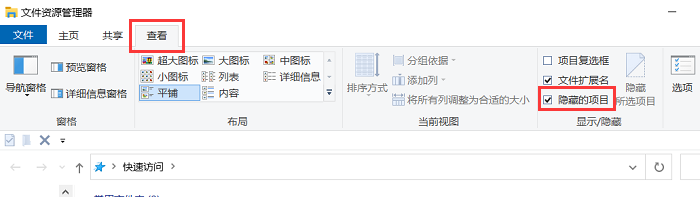
备注:现在,您可以浏览文件夹,找到以【.】开头的隐藏文件或文件夹。要查看特定文件的属性,请右键单击该文件,选择【属性】,然后取消选中【隐藏】选项以显示该文件。
方法2:通过控制面板显示隐藏文件
除了第一个方法,查看电脑隐藏文件还可以通过控制面板。操作步骤如下:
步骤1:按下【Win+R】快速打开电脑的运行窗口,在框内输入【control】,点击【确定】按钮。
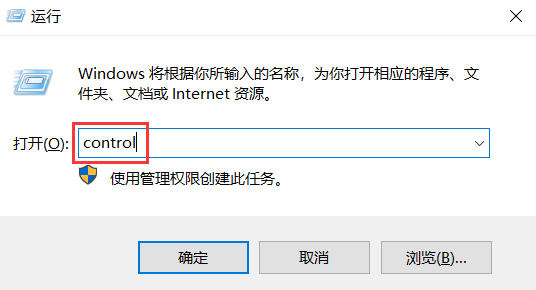
步骤2:在打开的控制面板窗口,点击【外观和个性化】选项。
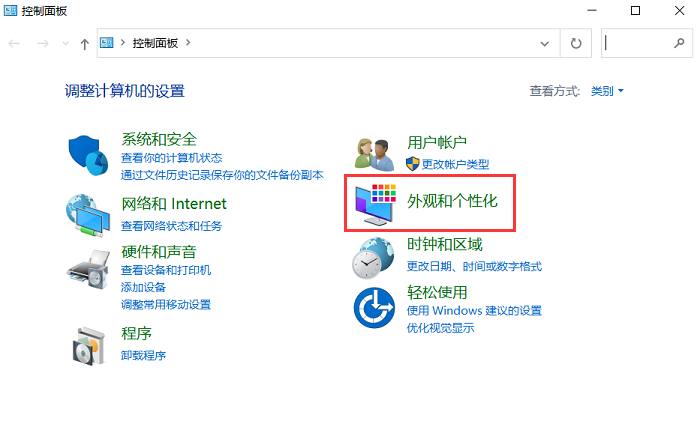
步骤3:点击【显示隐藏的文件和文件夹】选项。
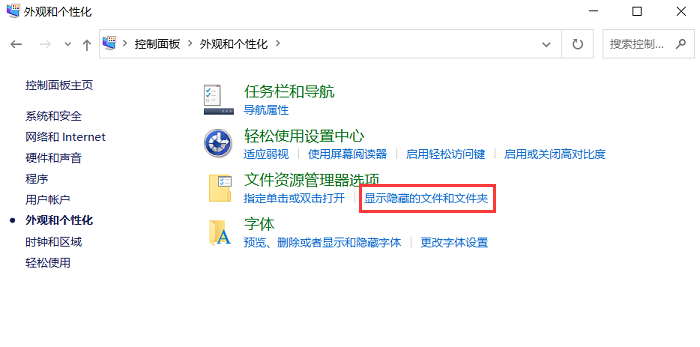
步骤4:在【隐藏文件和文件夹】下,勾选【显示隐藏的文件、文件夹和驱动器】,单击【应用】后即可显示隐藏文件。
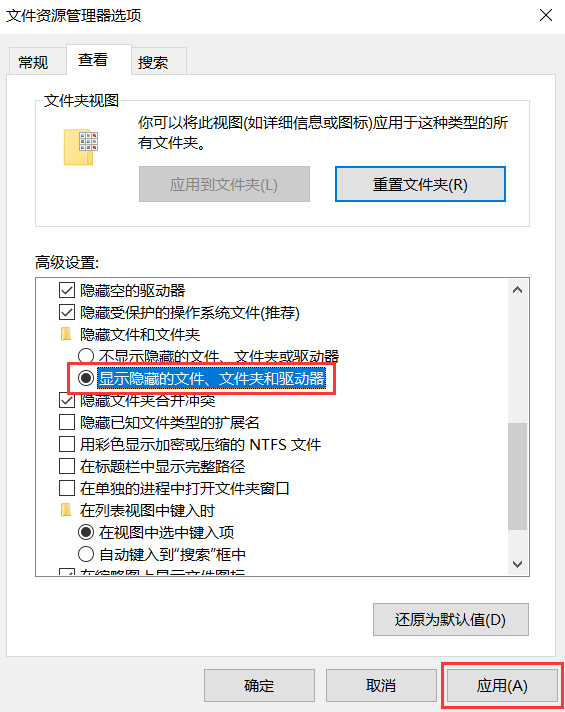
关于隐藏文件的结论
隐藏文件是一个经常被人们忽视的资源,通过本文的介绍,相信你已经掌握了怎么看隐藏文件。这些操作步骤简单易懂,即使是没有经验的朋友也能够轻松上手。看到这里的朋友,还在犹豫吗?赶紧去试试吧!

